Jedna z nejslavnějších franšíz FPS her získala pátou iteraci. Nejnovější Far Cry na seznamu, Far Cry 5, je určitě úžasná hra s kompetentním a znepokojivým obloukem příběhu, nezapomenutelnými postavami a pohlcující hratelností. Díky dvěma chybám, které se začaly objevovat na začátku tohoto roku, byla hra nehratelná. Ten, který se dnes pokusíme oslovit, je kódem Sněžnice.
Jak vyřešit chybu Snowshoe ve Far Cry 5 ve Windows 10
- Odstraňte potíže s připojením
- Ověřte integritu herních souborů
- Odstraňte uložené hry a změňte umístění uložení
- Přidejte antivirovou výjimku pro Far Cry 5
- Aktualizujte uPlay a spusťte jako správce
- Přeinstalujte Far Cry 5
1: Odstraňte potíže s připojením
Tým podpory Ubisoftu měl v posledních několika měsících plné ruce práce. Far Cry 5 je dobře optimalizovaná hra, ale problémy s chybovými kódy Granite a Snowshoe vrhají stín na celkový výkon a herní zážitek. Hlavní pozornost s mnoha variantami chyby na sněžnicích je věnována problémům s připojením.
- PŘEČTĚTE SI TAKÉ: Oprava: KB4103727 přerušuje připojení ke vzdálené ploše v systému Windows 10
Za tímto účelem doporučujeme při řešení možných problémů s připojením postupovat podle těchto kroků:
- Přepněte na kabelové připojení. Nepoužívejte bezdrátové připojení při hraní za každou cenu, protože je nestabilní a špičky latence jsou zcela běžné.
- Restartujte modem.
- Flash DNS.
- Stisknutím klávesy Windows + R vyvoláte příkazový řádek Spustit zvýšený.
- Do příkazového řádku zadejte ipconfig / flushdns, a stiskněte klávesu Enter.
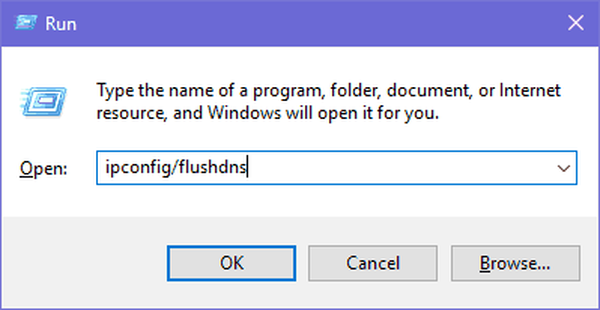
- Restartujte Steam nebo uPlay.
- Zkontrolujte stav serveru. Možná ostatní trpí stejným zpožděním sítě.
- Zkontrolujte svůj PING na různých serverech.
- Aktualizujte firmware routeru / modemu.
- Zvažte přesměrování portů a UPnP na routeru.
2: Ověřte integritu herních souborů
Poškození instalace také není neobvyklé. Místo opětovné instalace můžete použít vestavěný ověřovací nástroj v klientech Steam nebo uPlay. Účelem tohoto nástroje je porovnat vaši aktuální instalaci a platnou verzi. Pokud některé soubory chybí nebo jsou poškozené, nástroj je opraví.
- PŘEČTĚTE SI TAKÉ: Oprava: Problémy s připojením Uplay PC k Windows 10
Zde je návod, jak spustit tento nástroj na uPlay:
- Otevřete klienta uPlay v režimu online.
- Vybrat Hry.
- Klikněte pravým tlačítkem na Far Cry 5 a vyberte „Ověřte soubory".
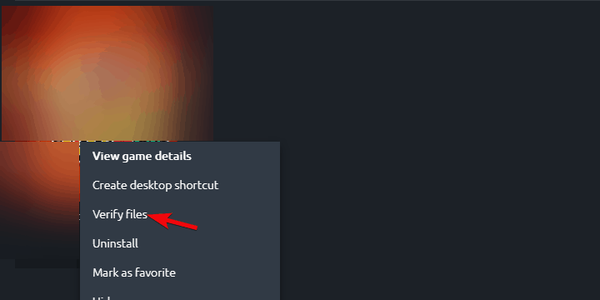
A takto vypadá postup ve službě Steam:
- Otevři Steam klient.
- Vybrat Knihovna.
- Klepněte pravým tlačítkem na Far Cry 5 a otevřít Vlastnosti.
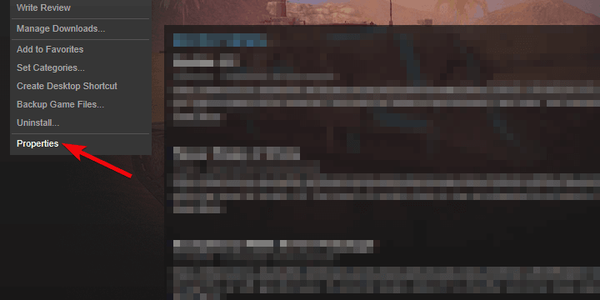
- Klikněte na Místní soubory záložka.
- Klikněte na „Ověřte integritu herních souborů… ".
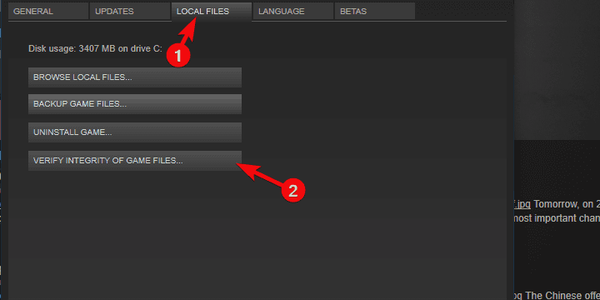
Postup je téměř stejný ve službě Steam, takže by neměl být problém najít jej v Nastavení.
3: Odstranit uložené hry a změnit umístění pro uložení
Výše uvedený nástroj opraví všechny soubory, ale existují i soubory, které jsou mimo dosah. A také se mohou poškodit. Samozřejmě máme na mysli ukládání her. Chyba žuly je častěji spojována s poškozením uložených souborů, ale nemůžeme ji ad hoc překonat. Protože konfigurační soubor „CPY.ini“ je často zmiňován s oběma příslušnými chybami, cesta „Uložit hru“ může pravděpodobně způsobit celou řadu chyb.
- PŘEČTĚTE SI TAKÉ: Ark Survival Evolved se nespustí na Xbox One? Použijte tato řešení k opravě
Zde je třeba udělat:
- Zavřete klienta uPlay. Vypněte to úplně ve Správci úloh.
- Jít do C: Program Files (x86) UbisoftUbisoft Game Launchersavegames a zálohujte Far Cry 5 ukládá.
- Navigovat do Dokumenty a vyhledejte CPY.ini soubor.
- Otevřete soubor .ini v programu Poznámkový blok. Spusťte jej jako správce, pokud úpravy vyžadují oprávnění správce.
- Nalézt Uložte polohu a změňte ji. Můžete nastavit jakýkoli jiný cíl pro ukládání - dokonce i na jiném oddílu.
- Uložte změny a restartujte počítač.
- Spusťte hru přes uPlay a hledejte změny.
4: Přidejte antivirovou výjimku pro Far Cry 5
Mnoho herních chyb na platformě Windows je způsobeno ochranným softwarem. Ať už se jedná o antivirový program třetí strany a jeho bránu firewall, nebo o samotný Windows Defender. Tomu lze snadno zabránit přidáním výjimky pro hru. Jakmile bude hra volně komunikovat na dedikovaných serverech a bude ji moci volně provozovat, je pravděpodobné, že bude fungovat lépe. A možná vás (jen možná) chyba na sněžnicích nechá na pokoji.
- PŘEČTĚTE SI TAKÉ: Blokujte nežádoucí programy pomocí programu Windows Defender v systému Windows 10 [Jak]
Postup přidání výjimky do programu Windows Defender:
- otevřeno Windows Defender z oznamovací oblasti.
- Vybrat Ochrana před viry a hrozbami.
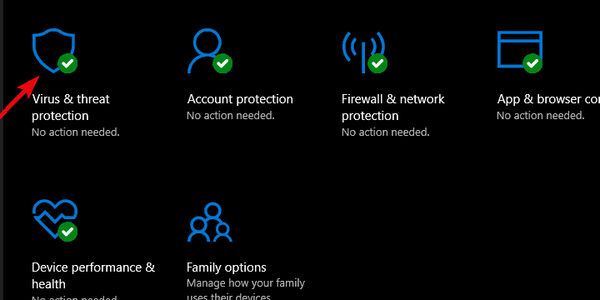
- otevřeno Nastavení ochrany před viry a hrozbami.
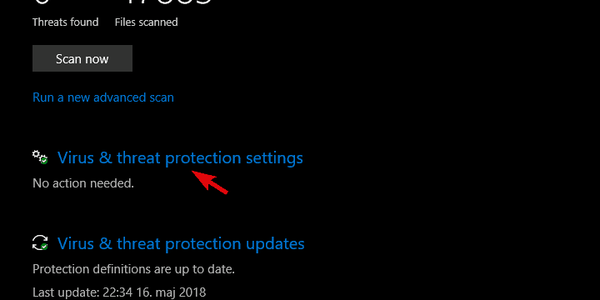
- Přejděte dolů a pod Vyloučení, klikněte Přidejte nebo odeberte vyloučení.
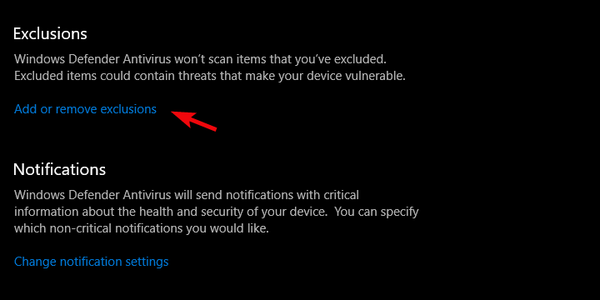
- Vyberte složku z rozevírací nabídky a vyberte Ubisoft ve složce Program Files.

Postup je obdobný iu antivirových řešení třetích stran. Pokud problém přetrvává, může pomoci kontrola oprávnění brány firewall. I když by hra měla po instalaci standardně komunikovat s veřejnými sítěmi.
5: Aktualizujte uPlay a spusťte jako správce
Kromě samotné hry existují další faktory, které mohou vyvolat chyby. Spousta uživatelů spustí Far Cry 5 přes uPlay (nebo Uplay, pokud dáváte přednost) a to je něco, co musíme také zkontrolovat. První věc, kterou musíte zajistit, se týká aktualizací uPlay. Zkontrolujte, zda je uPlay aktuální. Dalším přístupem je pokus o spuštění klienta offline. A konečně třetím krokem je udělení správních oprávnění.
- PŘEČTĚTE SI TAKÉ: Co dělat, když se Far Cry 5 neaktualizuje
Pokryjte všechny tři podle pokynů:
- Klikněte pravým tlačítkem na zástupce uPlay a otevřete jej Vlastnosti.
- Na kartě Kompatibilita zaškrtněte políčko „Spusťte tento program jako správce”A potvrďte změny.
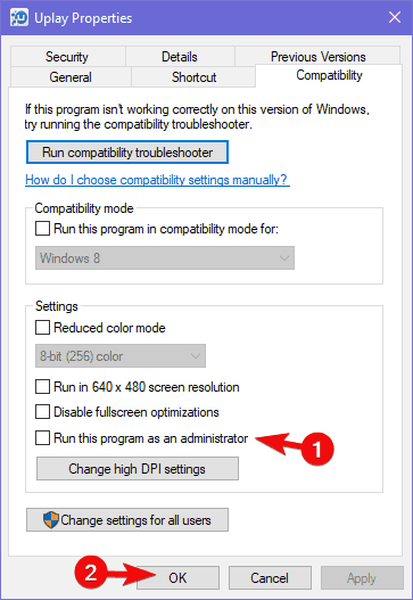
- Otevřete uPlay a klikněte na nabídku hamburgerů.
- Klikněte na „Přejít do režimu offline".
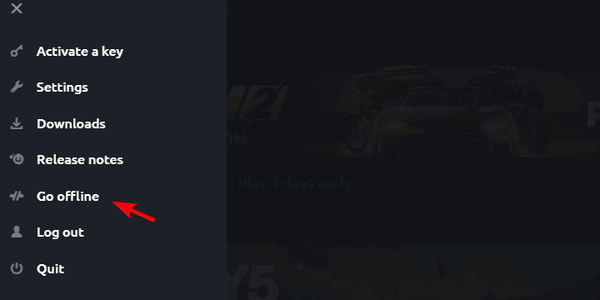
- Zkuste spustit hru.
6: Přeinstalujte Far Cry 5
A konečně, pokud z nějakého důvodu stále dochází k chybě, je přeinstalování poslední možností. Kromě toho, že společnost Ubisoft informuje o problému zasláním lístku. Opětovná instalace může nějakou dobu trvat, ale může se stát obrovským přínosem. Veřejná prohlášení potvrzují, že nejnovější verze aktualizace je bezchybná. Alespoň pokud jde o chybu na sněžnicích.
- PŘEČTĚTE SI TAKÉ: Oprava: „Tuto aplikaci nelze spustit na vašem PC“ ve Windows 10
Podle následujících pokynů přeinstalujete Far Cry 5 na Windows 10:
- Typ řízení na liště Windows Search a otevřete Kontrolní panel.
- Klikněte na „Odinstalujte program".
- Odstranit Far Cry 5.
- Odstranit zbývající soubory z Data aplikací a Programové soubory složky.
- Restartujte počítač.
- Použijte Steam nebo uPlay a znovu nainstalujte hru.
A je to. Pokud vás chyba Snowshoe (některá z jejích variant) stále trápí, může se vám hodit zaslání lístku týmu podpory Ubisoftu. Také se můžete podělit o své myšlenky na toto téma, zveřejnit dotazy nebo návrhy. Můžete to udělat v sekci komentáře níže.
SOUVISEJÍCÍ PŘÍBĚHY, KTERÉ BYSTE MĚLI KONTROLA:
- Oprava: Herní lišta Windows 10 se neotevřela
- Aktualizace Nvidia GeForce vylepšuje grafiku Far Cry 5 a opravuje úniky paměti
- 7 z nejlepších počítačových offline her pro rok 2018
- Far Cry 5
- Windows 10 opravit
 Friendoffriends
Friendoffriends



